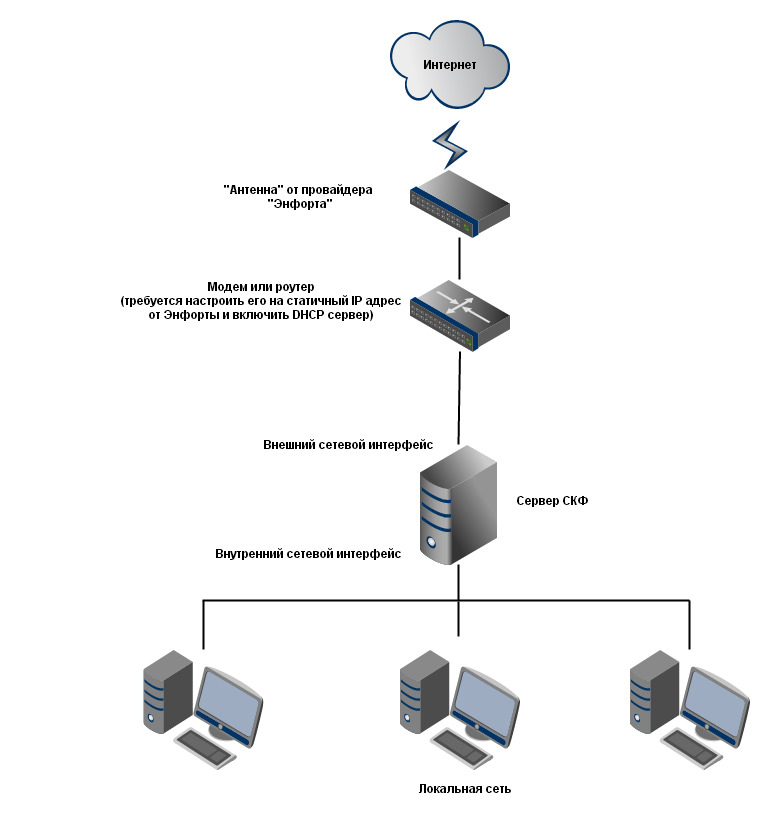Как подключиться
Для подключения учреждения к системе контентной фильтрации необходимо предоставить:
- комплект документов,
- компьютер (ноутбук не подойдет)
После настройки компьютер подключается по одной из схем представленных ниже.
Для подготовки комплекта документов необходимо:
- Cкачать пакет документов:
- Договор сопровождения на 2025 год
- Акт выполненных работ на 2025 год
- Заполнить и подписать два экземпляра договора настройки коммуникационного сервера («Договор первоначальной настройки на 2023 год»). Дату и номер договора писать не надо. Договор регистрируется ЦПО Самарской области. Шапку договора можно менять в зависимости от применения к Вашему учреждению 44-ФЗ или 223-ФЗ;
- Заполнить и подписать два экземпляра акта выполненных работ настройки коммуникационного сервера («Договор первоначальной настройки на 2023 год»). Номер и дату акта писать не надо. Акт регистрируется ЦПО Самарской области;
- Заполнить и подписать два экземпляра договора сопровождения коммуникационного сервера («Договор сопровождения на 2023 год»). Распечатываются все приложения. Дату, номер договора писать не надо. Договор регистрируется ЦПО Самарской области. Шапку договора можно менять в зависимости от применения к Вашему учреждению 44-ФЗ или 223-ФЗ;
- Заполнить информацию об ответственном
При заключении договора с 1 января 2023 года:
Компьютер должен отвечать следующим требованиям:
Внимание!!! При установке системы контентной фильрации все данные на компьютере будут уничтожены. Использовать компьютер, кроме как для целей контентной фильрации, будет невозможно.
Процессор: Процессор не хуже Intel® Pentium® G3220 или аналог
Оперативная память:
- Тип памяти – DDR3
- Суммарный объем - не менее 4Гб
Жесткий диск:
- Интерфейс - SATA2 или SATA3
- Жесткий диск объемом не менее 500 Гб или твердотельный накопитель объемом не менее 120 Гб
Интерфейсы Ethernet:
- Количество - 2 (Сетевые карты производства D-link c системой контентной фильтрации не работают)
- Скорость - не менее 1000 Мбит/с
Оптический привод -DVD-RW
10/100/1000 Mbps
- TP-Link TG-3468
После того как подключились
Установка сервера
При установке сервера контентной фильтрации не требуется настраивать или вносить какие-либо изменения в его систему, все действия по настройки происходят с локальной компьютерной сетью учреждения.
В минимальном составе локальная сеть учреждения имеет:
- Роутер (оборудование, к которому подведен провод доступа в сеть Интернет от провайдера);
- Коммутатор(ы) и/или wifi-роутер(ы) (оборудование, с помощью которого компьютеры объединяются в локальную сеть для доступа в Интернет через Роутер).
На задней панели сервера контентной фильтрации есть два сетевых интерфейса, каждый из которых подписан: Внешний и Внутренний. Сервер подключается в локальную сеть учреждения следующим образом: Внешний интерфейс подключается к роутеру, Внутренний интерфейс подключается к любому оборудованию в составе локальной сети (пункт 2).
Возможны две схемы подключения - когда фильтруются все запросы в сеть интернет учреждения и вариант подключения, когда часть компьютеров подключается к сети интернет в обход контентного фильтра (этот вариант может использоваться, например, когда бухгалтерия не может использовать специлизированное программное обеспечение через контент фильтр)
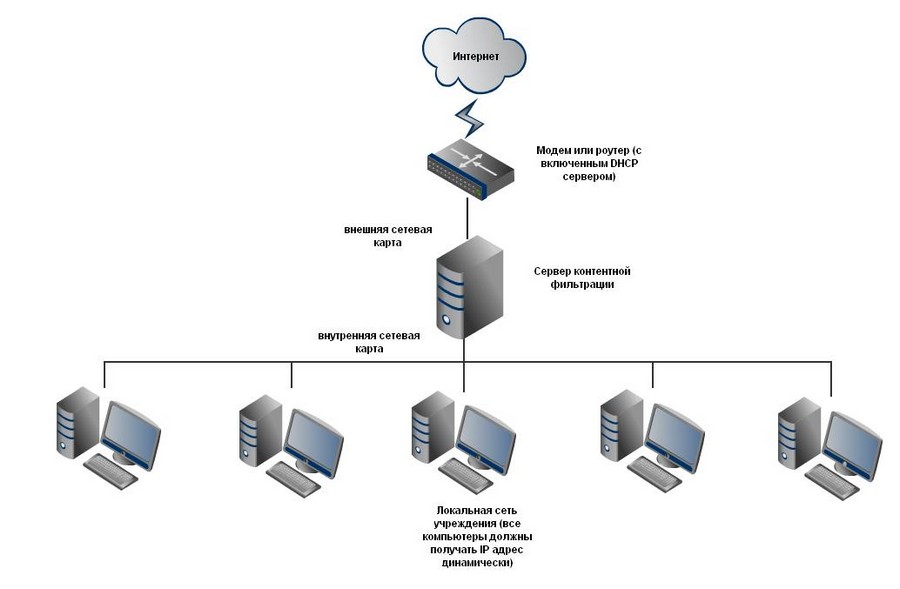
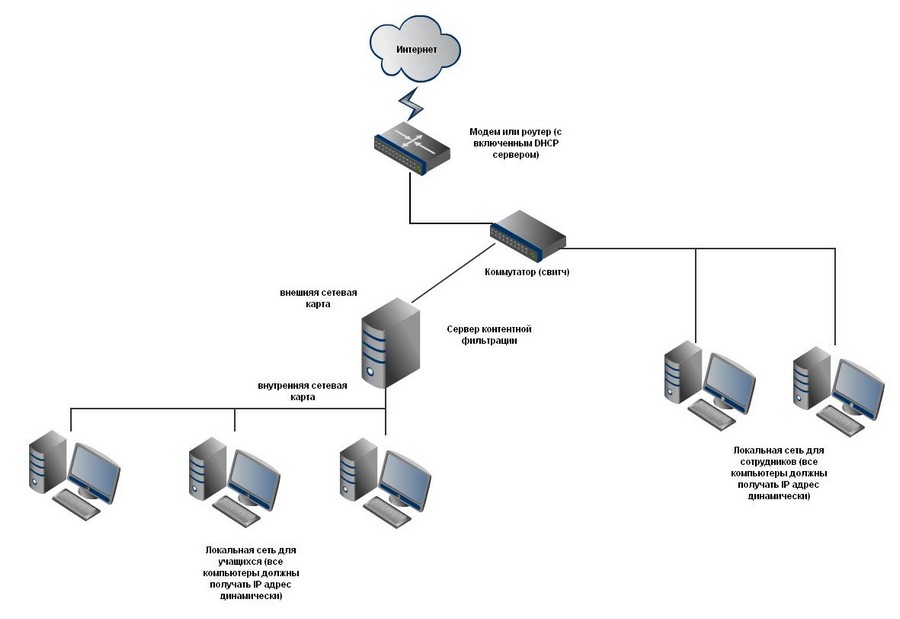
Включать питание Сервера есть смысл только после того, как выполнены/проверены следующие настройки локальной сети:
- Роутер должен быть настроены в режиме «маршрутизатор» или «роутер» (это одно и то же). Не допускается настройка роутера в режиме «мост» (Bridge), когда компьютеры получают доступ в сеть Интернет только после ввода логина и пароля.
- На роутере должен бытCь настроен и включён DHCP сервер. Это служба, которая назначает IP-адреса всем подключаемым в сети компьютерам. Чтобы выполнить/проверить первые два пункта, нужно зайти в веб-интерфейс роутера и посмотреть установленные настройки на страницах «Интернет» и «Локальный сеть». При настройке DHCP сервера можно указать любую подсеть, кроме 192.168.111.0/24 и 10.222.0.0/16. Эти подсети используются при работе системы контентной фильтрации.
- На оборудовании локальной сети (wifi-роутерах, точках доступа), которое будет подключено в сеть от Внутреннего интерфейса Сервера, должен быть выключен DHCP сервер. Связано это с тем, что Сервер контентной фильтрации назначает свой диапазон IP-адресов (192.168.111.10-244) всем подключаемым к нему компьютерам. После проведенной настройки wifi-роутер подключается в сеть любым локальным портом.
- Компьютеры, подключаемые к сети Интернет через Сервер контентной фильтрации, должны быть настроены на автоматический приём IP-адреса.
После выполнения вышеуказанных пунктов Сервер стоит включить и проверить работу системы контентной фильтрации на одном из компьютеров. Сначала стоит проверить полученный компьютером IP-адресс, он должен быть в диапазоне 192.168.111.10-234. После проверки в поисковой системе (sputnik.cposo.ru) производится попытка поиска запрещенной информации.
Эксплуатация Сервера
По необходимости Сервер можно включать, выключать, перезагружать, как и любой другой компьютер с помощью соответствующих кнопок на передней панели. Если при включении Сервера к нему подключить монитор, то будут видны этапы его загрузки. Прохождение всех этапов без ошибок и запрос в конце загрузки Login: означает готовность Сервера к работе.
Важно! В отключенном состоянии на Сервере из-за слабой или устаревшей батарейки на материнской плате возможен сброс системного времени до "заводских настроек". При неправильном системном времени Сервер не будет получать обновления, поэтому важно после длительного отключения или хотя бы раз в месяц заходить в BIOS Сервера и проверять (выставлять при различии) системное время.
Требуется дополнительно купить Маршрутизатор (роутер), для простоты настройки рекомендуется модель: NetGear WNR612-300RUS.
Настройка:
- В порт «интернет» подключается кабель от антенны Энфорта, в один из локальных портов подключается любой компьютер, настроенный на автоматическое получение IP адреса.
- В адресной строке браузера вводится адрес доступа к web-интерфейсу, далее вводится login и password. Всю эту информацию можно найти в инструкции к маршрутизатору.
- В web-интерфейсе на вкладке настройки Internet (или WAN) выбирается подключение на статичный IP адрес. В параметрах вводятся сетевые настройки, выделенные от Энфорта. Они прописаны так же на любом из компьютеров в Вашей сети.
- Далее на вкладке «настройки Локальной сети» (или LAN) проверяется состояние DHCP сервера – он должен быть включен. На некоторых маршрутизаторах после каждого изменения требуется выполнять сохранения настроек и сохранение с перезагрузкой после внесения всех изменений.
- Настроенный маршрутизатор подключается по схеме, а на всех компьютерах выставляется автоматическое получение IP адреса.